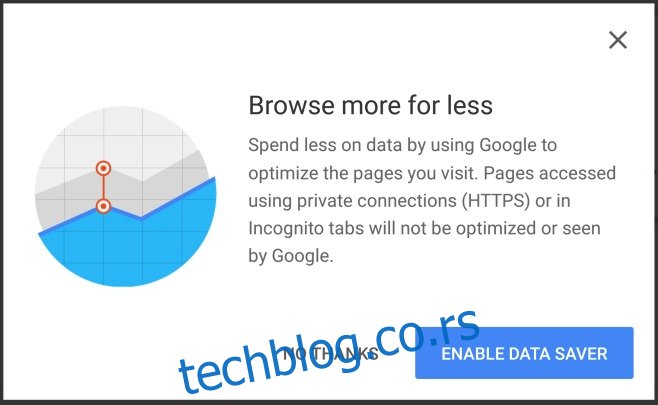Апликације се стално освежавају у позадини. Не морају све апликације повремено да преузимају свеже податке, али неке од најчешће коришћених апликација су активне у позадини. Фацебоок и ваша апликација за е-пошту су два очигледна примера која вам падају на памет. Освежавање у позадини чини да се садржај брже учитава када отворите апликацију, али може да опорезује ваш план података. Ако сте у покрету и желите да уштедите употребу података, Андроид 7.0 ће вам омогућити да ограничите употребу података у позадини од стране апликација. Ова функција долази у облику једноставног прекидача који можете укључити/искључити из области за обавештења. Можете да ограничите освежавање апликација у позадини, а можете и да наведете оне важне на белој листи. Ево како.
Додајте уштеду података у област са обавештењима
Уштеда података може да се укључи из области са обавештењима и из апликације Подешавања. Ако отворите Цхроме, од вас ће бити затражено да омогућите Уштеду података. Вероватно би неке друге апликације могле имати сличан упит.
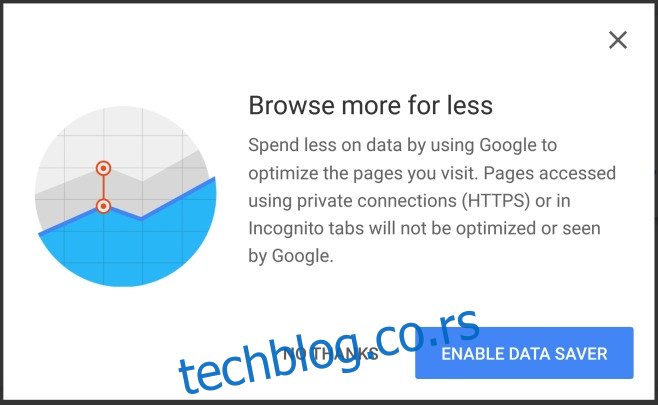
Уштеда података је функција којој ћете желети брз приступ, тако да вам Андроид 7.0 омогућава да додате прекидач за то у пољу за обавештења.
Да бисте додали прекидач, повуците надоле област са обавештењима и додирните Уреди. Прошириће се да прикаже додатне плочице/прекидаче које можете да додате у област са обавештењима. Превуците и отпустите Дата Савер у горњи одељак. Кад год желите да укључите уштеду података, једноставно додирните прекидач. Од вас ће се тражити да потврдите да ли желите да омогућите уштеду података пре него што се омогући.
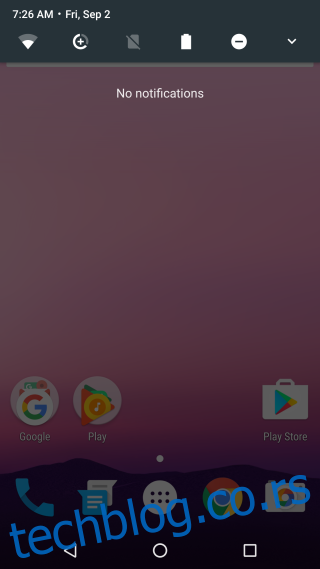
Апликације са беле листе у уштеди података
Уштеда података ће ограничити освежавање у позадини за све апликације осим, из неког разлога, Гоогле Плаи услуга. Ако заиста морате да будете толико рестриктивни са подацима, можда је најбоље да искључите мобилне податке. Међутим, ако су вам потребне одређене апликације као што су Гмаил, Цхроме, Фацебоок и Твиттер да се и даље освежавају у позадини, мораћете да их ставите на белу листу.
Да бисте то урадили, отворите апликацију Подешавања и идите на Коришћење података. Додирните „Уштеда података“. На екрану уштеде података видећете прекидач за укључивање/искључивање. Без обзира да ли је укључено или искључено, и даље можете да користите белу листу апликација.
Додирните „Неограничени приступ подацима“ и бићете преусмерени на листу свих апликација инсталираних на вашем уређају. Укључите неограничене податке за своје основне апликације. Ако желите да управљате приступом подацима за системске апликације, додирните дугме Више и изаберите „Прикажи систем“ из менија. Системске апликације ће се сада појавити на листи и за њих можете омогућити неограничене податке.
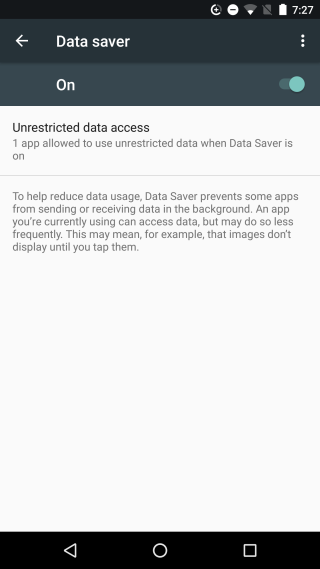
Уштеду података можете омогућити и на мобилној и на ВиФи вези.